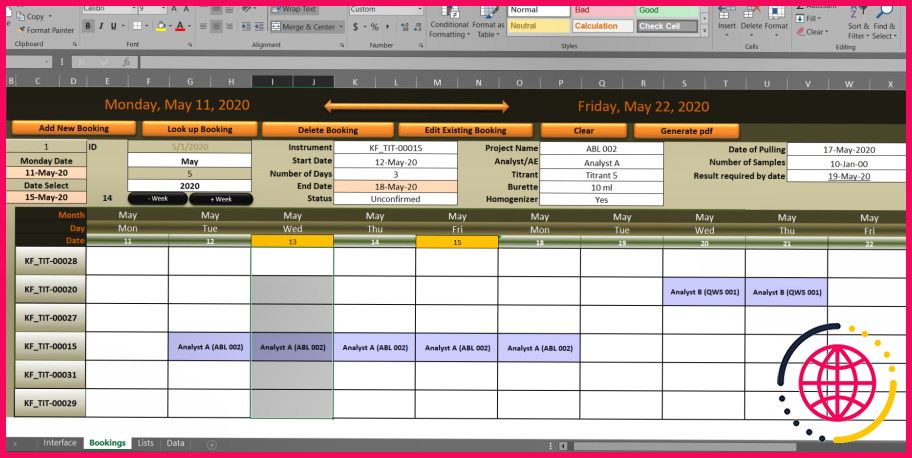Comment sélectionner plusieurs lignes dans Excel?
Il existe plusieurs façons de sélectionner plusieurs lignes dans Excel. La première consiste à cliquer sur l’en-tête de ligne de la première ligne que vous souhaitez sélectionner, maintenez la touche Maj enfoncée, puis cliquez sur l’en-tête de ligne de la dernière ligne que vous souhaitez sélectionner. Cela sélectionnera toutes les lignes entre la première et la dernière lignes que vous avez sélectionnées. Une autre façon de sélectionner plusieurs lignes consiste à cliquer sur l’en-tête de ligne de la première ligne que vous souhaitez sélectionner, maintenez la touche Ctrl enfoncée, puis cliquez sur chaque en-tête de ligne supplémentaire que vous souhaitez sélectionner. Cela ajoutera ces lignes à votre sélection une par une. Vous pouvez également utiliser une combinaison de ces méthodes en cliquant sur un en-tête de ligne, en maintenant enfoncées les touches Maj et Ctrl, puis en cliquant sur un autre en-tête de ligne. Cela ajoutera toutes les lignes entre ces deux lignes (ainsi que ces deux lignes) à votre sélection.
Une fois que vous avez sélectionné vos lignes, il y a quelques choses que vous pouvez faire avec elles. Par exemple, vous pouvez les supprimer en cliquant avec le bouton droit sur l’un des en-têtes de ligne sélectionnés et en choisissant Supprimer dans le menu qui s’affiche. Vous pouvez également les couper ou les copier afin de pouvoir les coller ailleurs dans votre feuille de calcul. Pour ce faire, cliquez avec le bouton droit sur l’un des en-têtes de ligne sélectionnés et choisissez Couper ou Copier dans le menu qui s’affiche. Ensuite, allez à l’endroit où vous voulez les coller et cliquez à nouveau avec le bouton droit de la souris et choisissez Coller dans le menu.
Pour sélectionner plusieurs lignes, faites glisser plusieurs numéros de ligne. Pour sélectionner des cellules séquentielles, cliquez sur la première cellule, maintenez la touche Maj enfoncée et cliquez sur la dernière cellule souhaitée. Si vous le souhaitez, cliquez et faites glisser la souris sur un groupe de cellules pour sélectionner une zone séquentielle.
Comment sélectionner plusieurs lignes dans Excel sans faire défiler ?
Sélectionnez plusieurs lignes entières de cellules.
Pour sélectionner un ensemble de lignes contiguës, cliquez sur le numéro de ligne de la première ligne. Tout en maintenant le bouton de la souris enfoncé, faites glisser votre curseur sur toutes les lignes que vous souhaitez sélectionner. Ou, si vous préférez, vous pouvez maintenir la touche Maj enfoncée et cliquer sur la ligne la plus basse que vous souhaitez sélectionner.
Comment sélectionner 1000 lignes dans Excel ?
Sélectionnez une ou plusieurs lignes et colonnes
- Sélectionnez la lettre en haut pour sélectionner la colonne entière. Ou cliquez sur n’importe quelle cellule de la colonne, puis appuyez sur Ctrl + Espace.
- Sélectionnez le numéro de ligne pour sélectionner la ligne entière.
- Pour sélectionner des lignes ou des colonnes non adjacentes, maintenez la touche Ctrl enfoncée et sélectionnez les numéros de ligne ou de colonne.
Comment sélectionner des lignes spécifiques dans Excel ?
Appuyez sur F5 ou CTRL+G pour lancer la boîte de dialogue Aller à. Dans la liste Aller à, cliquez sur le nom de la cellule ou de la plage que vous souhaitez sélectionner, ou saisissez la référence de cellule dans la zone Référence, puis appuyez sur OK. Par exemple, dans la zone Référence, tapez B3 pour sélectionner cette cellule ou tapez B1:B3 pour sélectionner une plage de cellules.
Quel est le raccourci pour sélectionner plusieurs lignes dans Excel ?
Voici les étapes pour sélectionner plusieurs lignes contiguës à l’aide de la touche SHIFT :
- Sélectionnez l’en-tête de ligne de la première ligne de la plage sélectionnée.
- Appuyez sur la touche SHIFT de votre clavier (si vous êtes sur un Mac, appuyez ensuite sur la touche CMD).
- Tout en appuyant sur la touche SHIFT, sélectionnez la dernière ligne de la plage que vous souhaitez sélectionner.
Comment sélectionner toutes les lignes ?
Sélectionner des lignes entières dans une feuille de calcul
Maintenez enfoncée la touche Maj du clavier. Appuyez et relâchez la touche Espace du clavier. Relâchez la touche Maj. Toutes les cellules de la ligne sélectionnée sont mises en surbrillance ; y compris l’en-tête de ligne.
Comment mettre en surbrillance plusieurs lignes dans Excel à l’aide de la mise en forme conditionnelle ?
Mettre en surbrillance les lignes en fonction de plusieurs critères (AND/OR)
- Sélectionnez l’ensemble de données complet (A2:F17 dans cet exemple).
- Cliquez sur l’onglet Accueil.
- Dans le groupe Styles, cliquez sur Mise en forme conditionnelle.
- Cliquez sur ‘Nouvelles règles’.
- Dans la boîte de dialogue « Nouvelle règle de formatage », cliquez sur « Utiliser une formule pour déterminer les cellules à formater ».
Comment sélectionner toutes les lignes dans Excel avec un texte spécifique ?
Si la cellule contient un certain texte, supprimer la ligne entière
- Sélectionnez toutes les cellules que vous souhaitez vérifier.
- Appuyez sur Ctrl + F pour ouvrir la boîte de dialogue Rechercher et remplacer.
- Dans la zone Rechercher, tapez le texte ou le nombre que vous recherchez, puis cliquez sur Rechercher tout.
- Cliquez sur n’importe quel résultat de recherche, puis appuyez sur Ctrl + A pour tout sélectionner.
Comment sélectionner des données spécifiques dans un graphique Excel ?
Dans l’onglet Insertion, sélectionnez le type de graphique souhaité. Dans l’onglet Conception de graphique, sélectionnez Sélectionner des données. Cliquez dans la zone Plage de données du graphique, puis sélectionnez les données dans votre feuille de calcul.
Comment sélectionner les 100 premières lignes dans Excel ?
Pour Excel (Windows 10, Office 365 au moins), c’est très simple.
- Cliquez pour sélectionner une cellule dans votre tableau de données.
- Appuyez sur la touche « Fin » pour indiquer à Excel que vous souhaitez sélectionner toutes les cellules jusqu’à la fin du tableau de données.
- Maintenez enfoncée la touche « Shift », puis appuyez sur l’une des quatre touches fléchées.
Comment sélectionnez-vous plusieurs lignes à supprimer dans Excel ?
Cliquez + Maj ou Maj + Clic sur l’en-tête de ligne (la cellule numérique à l’extrême gauche) pour sélectionner plusieurs lignes et « supprimer » ou cliquez avec le bouton droit dans le menu contextuel et supprimer. Si vous souhaitez supprimer le contenu des lignes, sélectionnez plusieurs lignes dans les en-têtes de ligne (normalement la majeure partie de votre écran) et appuyez sur la touche Suppr.
Comment copier 100 lignes dans Excel ?
La façon la plus simple de faire la copie est de suivre ces étapes :
- Sélectionnez la cellule A3.
- Appuyez sur Ctrl+C pour copier son contenu dans le Presse-papiers.
- Cliquez une fois dans la zone Nom, au-dessus de la colonne A. (Avant de cliquer, la zone Nom contient « A3 », qui est la cellule que vous venez de copier.)
- Tapez C3:C55000 et appuyez sur Entrée. La plage est sélectionnée.
- Appuyez sur Ctrl+V.
Comment sélectionner plusieurs lignes en SQL ?
SELECT * FROM utilisateurs WHERE ( id IN (1,2,.,n) ); ou, si vous souhaitez vous limiter à une liste d’enregistrements entre id 20 et id 40, vous pouvez facilement écrire : SELECT * FROM utilisateurs WHERE ( ( id >= 20 ) AND ( id <= 40 ) );
Comment sélectionner plusieurs lignes sans faire glisser ?
Pour sélectionner une plage de cellules sans faire glisser la souris :
- Cliquez dans la cellule qui doit être un coin de la plage de cellules.
- Déplacez la souris vers le coin opposé de la plage de cellules.
- Maintenez la touche Maj enfoncée et cliquez.
Comment rechercher et mettre en surbrillance dans les feuilles ?
Voici les étapes à suivre pour rechercher et mettre en surbrillance la ligne entière dans Google Sheets :
- Sélectionnez l’ensemble de données complet.
- Cliquez sur le bouton Formater dans le menu.
- Cliquez sur Mise en forme conditionnelle.
- Dans le volet ‘Règles de mise en forme conditionnelle’ qui s’ouvre, cliquez sur l’option ‘Formater les cellules si’.
- Sélectionnez l’option « La formule personnalisée est ».
Comment sélectionnez-vous toutes les cellules avec certaines valeurs ?
Sélection de cellules contenant du texte spécifique
- # 1 allez à l’onglet ACCUEIL, cliquez sur la commande Rechercher et sélectionner sous le groupe Édition.
- #2 tapez une chaîne de texte que vous souhaitez trouver dans vos données.
- #3 cliquez sur le bouton Rechercher tout.
- # 4 appuyez sur les touches Ctrl + A de votre clavier pour sélectionner toutes les valeurs recherchées.
Comment mettre en surbrillance toutes les lignes avec un texte spécifique ?
Si vous souhaitez mettre en surbrillance les lignes d’un tableau contenant un texte spécifique, vous utilisez la mise en forme conditionnelle avec une formule qui renvoie VRAI lorsque le texte est trouvé. L’astuce consiste à concaténer (coller ensemble) les colonnes que vous souhaitez rechercher et à verrouiller les références de colonne afin que seules les lignes puissent changer.
Comment appliquer plusieurs lignes dans une mise en forme conditionnelle ?
Mise en forme conditionnelle sur plusieurs cellules dans Excel
- Mettez en surbrillance la cellule dans la ligne qui indique l’inventaire, notre colonne « Unités en stock ».
- Cliquez sur Formatage conditionnel.
- Sélectionnez Règles de mise en surbrillance des cellules, puis choisissez la règle qui s’applique à vos besoins.
Comment mettre en surbrillance les lignes dans Excel lors du défilement ?
Mettez en surbrillance la ligne et la colonne actives dans Excel
- Sélectionnez l’ensemble de données dans lequel vous souhaitez mettre en surbrillance la ligne/colonne active.
- Accédez à l’onglet Accueil.
- Cliquez sur Mise en forme conditionnelle, puis cliquez sur Nouvelle règle.
- Dans la boîte de dialogue Nouvelle règle de formatage, sélectionnez « Utiliser une formule pour déterminer les cellules à formater ».
Comment mettre en surbrillance une colonne entière dans Excel en utilisant la mise en forme conditionnelle ?
Appliquer une mise en forme conditionnelle au texte
- Sélectionnez la plage de cellules, le tableau ou la feuille entière à laquelle vous souhaitez appliquer une mise en forme conditionnelle.
- Dans l’onglet Accueil, cliquez sur Mise en forme conditionnelle, pointez sur Règles de mise en surbrillance des cellules, puis cliquez sur Texte qui contient.
Comment sélectionner plusieurs lignes à copier dans Excel ?
Pour inclure plusieurs lignes consécutives, cliquez sur le numéro de la ligne du haut, maintenez la touche Maj enfoncée, puis cliquez sur le numéro de la ligne du bas pour mettre en surbrillance toutes les lignes intermédiaires. Pour inclure plusieurs lignes non consécutives, maintenez la touche Ctrl enfoncée, puis cliquez sur chaque numéro de ligne que vous souhaitez copier.
Comment sélectionner des lignes alternatives dans Excel à l’aide du clavier ?
Sélectionnez la première colonne en sélectionnant l’en-tête de colonne ou en faisant glisser la colonne vers le bas. Appuyez sur la touche CTRL du clavier et sélectionnez la colonne alternative suivante de la même manière. Répétez jusqu’à ce que vous ayez sélectionné toutes les colonnes alternées.
Qu’est-ce que la fonction Sumif () ?
La fonction Excel SUMIF renvoie la somme des cellules qui répondent à une seule condition. Les critères peuvent être appliqués aux dates, aux nombres et au texte. La fonction SUMIF prend en charge les opérateurs logiques (>,,=) et les caractères génériques (*,?) pour la correspondance partielle. Somme des nombres dans une plage qui répondent aux critères fournis. La somme des valeurs fournies.
Comment sélectionner les 10 premières lignes dans Excel ?
Modifier un filtre Top 10
- Dans le tableau croisé dynamique, cliquez sur la flèche déroulante dans l’en-tête du champ OrderDate.
- Dans le menu contextuel, cliquez sur Filtres de valeur, puis sur Top 10.
- Dans la boîte de dialogue Filtrer les 10 premiers, définissez le nombre d’éléments sur 5.
- Cliquez sur OK pour fermer la boîte de dialogue Filtre des 10 premiers et appliquez le filtre de valeur.